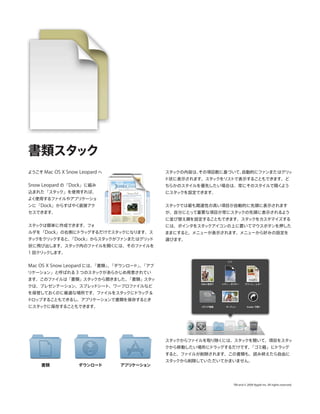More Related Content
More from 株式会社M-Warp (18)
スタックについて.pdf
- 1. 書類スタック
ようこそ Mac OS X Snow Leopard へ スタックの内容は、
その項目数に基づいて、
自動的にファンまたはグリッ
ド状に表示されます。スタックをリストで表示することもできます。ど
Snow Leopard の「Dock」に組み ちらかのスタイルを優先したい場合は、常にそのスタイルで開くよう
込まれた「スタック」を使用すれば、 にスタックを設定できます。
よく使用するファイルやアプリケーショ
ンに「Dock」からすばやく直接アク スタックでは最も関連性の高い項目が自動的に先頭に表示されます
セスできます。 が、自分にとって重要な項目が常にスタックの先頭に表示されるよう
に並び替え順を設定することもできます。スタックをカスタマイズする
スタックは簡単に作成できます。フォ には、ポインタをスタックアイコンの上に置いてマウスボタンを押した
ルダを「Dock」の右側にドラッグするだけでスタックになります。ス ままにすると、メニューが表示されます。メニューから好みの設定を
タックをクリックすると、 Dock」からスタ
「 ックがファンまたはグリ ド
ッ 選びます。
状に飛び出します。スタック内のファイルを開くには、そのファイルを
1 回クリックします。
Mac OS X Snow Leopard には、「書類」 「ダウンロード」 「アプ
、 、
リケーション」と呼ばれる 3 つのスタ ックがあらかじめ用意されてい
ます。このファイルは「書類」スタックから開きました。「書類」スタッ
クは、プレゼンテーション、スプレッドシート、ワープロファイルなど
を保管しておくのに最適な場所です。ファイルをスタックにドラッグ&
ドロップすることもできるし、アプリケーションで書類を保存するとき
にスタックに保存することもできます。
スタックからファイルを取り除くには、スタックを開いて、項目をスタッ
クから移動したい場所にドラッグするだけです。「ゴミ箱」にドラッグ
すると、ファイルが削除されます。この書類も、読み終えたら自由に
スタックから削除していただいてかまいません。
書類 ダウンロード アプリケーション
TM and © 2009 Apple Inc. All rights reserved.